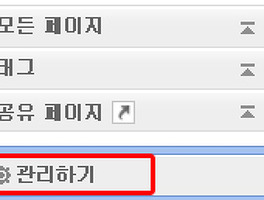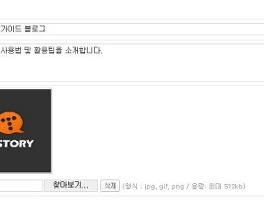안녕하세요. TISTORY입니다.
티스토리에 접속하지 않고도 언제 어디서나 블로깅을 하실 수 있어요! 원격 블로깅을 지원하는 프로그램을 이용하면 어디서든지 글을 쓰고 싶을 때 미리 작성을 해놓은 후 그 글들을 티스토리 블로그에 손쉽게 블로깅 할 수 있습니다. 티스토리에서 지원되는 API프로그램들중 Windows Live Writer를 사용하여 티스토리에 글을 남기는 방법을 알아보겠습니다
[Windows Live Writer 사용설정]
STEP 1. Windows Live Writer에 티스토리 연결하기
1. Windows Live Writer는 프로그램을 다운받으신 후 설치 하셔야 합니다.
또는 특정 버젼 이상부터는 Windows에 기본적으로 설치 되어 있습니다.
설치가 되어 있지 않는 분들은, Windows Updates 메뉴에서 설치하실 수 있습니다.
2.블로그 게시를 하기 위해 티스토리 블로그를 추가합니다. 상단 메뉴에서 웹 로그 > 웹 로그 계정 추가를 클릭합니다.
3.웹 로그 종류 선택에서 티스토리는 기타 웹 로그 서비스를 선택하시면 됩니다. 선택하신 후 다음버튼을 클릭해주세요.
4.티스토리 원격 블로깅을 위한 환경 설정을 합니다. 사용하시는 티스토리 블로그 주소와 아이디와 암호를 입력하시면 됩니다. 입력이 끝난후, 다음버튼을 클릭하시면 웹 로그 편집 스타일을 자동으로 다운받아 옵니다.
다운이 끝나면, 웹 로그 구성 완료라는 안내와 함께 설정정보가 나타납니다. 마침버튼을 클릭하시면 티스토리 블로그가 연결됩니다.



012
STEP 2. 티스토리에 글보내기
Windows Live Writer에서 작성한 글을 티스토리에 보내려면 파일 > 웹 로그에 게시하기를 클릭하시면 내 티스토리 블로그에 글이 보내집니다.
지금까지 Windows Live Writer를 이용하여 티스토리 블로그로 원격 블로깅을 하실 수 있는 방법을 살펴보았습니다.
감사합니다.